Asus P5GC-VM Pro – страница 2
Инструкция к Материнской Плате Asus P5GC-VM Pro
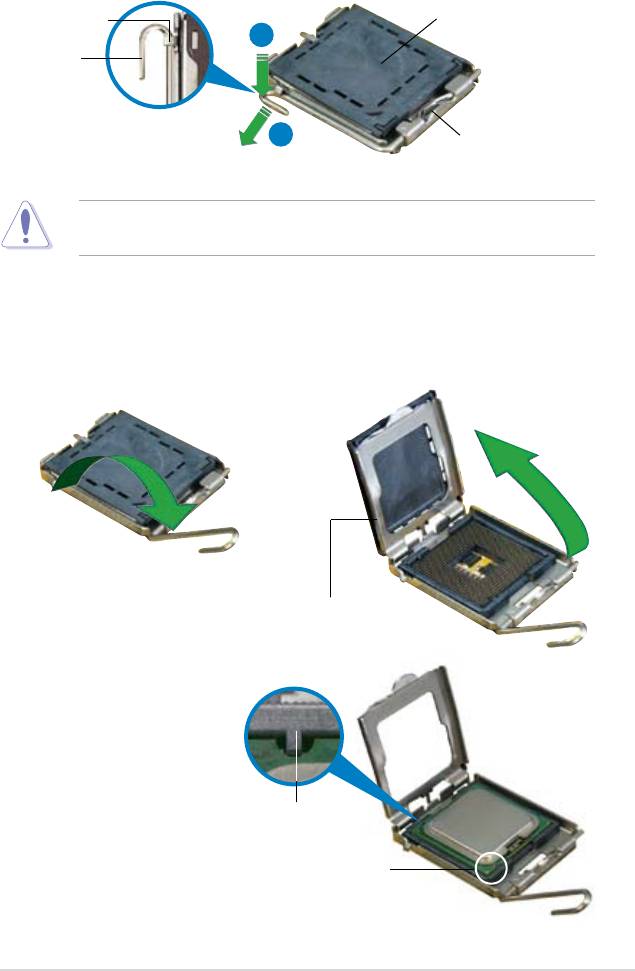
2. 以手指壓下固定扳手並將其稍向左側推(A),這樣做可使扳手脫離固定扣
並鬆開 CPU 輔助安裝盒(B)。
固定扣
保護蓋
A
固定扳手
輔助安裝盒的
B
這一側需朝向
您所在的方向
CPU 安裝盒上的保護蓋是用以保護插槽上的接腳之用,因此只有
在 CPU 安裝妥當之後,才可將其去除。
3. 將插座側邊的固定拉桿拉起至於
4. 用姆指和食指將插座上的支撐
插座成 135º 角。
金屬板掀起至於主機板成100º
角 (A),然後從金屬板中間的視
窗將 PnP 保護蓋向外推並取下
(B)。
安裝盒上蓋
5. 將 CPU 放置在插座上,
確保金三角對準插座的左
下角。插座上定位標記的
凸出處正好對準 CPU 的
凹槽。
校準點
金色三角形標示
華碩P5GC-VMPRO主機板使用手冊
1-9
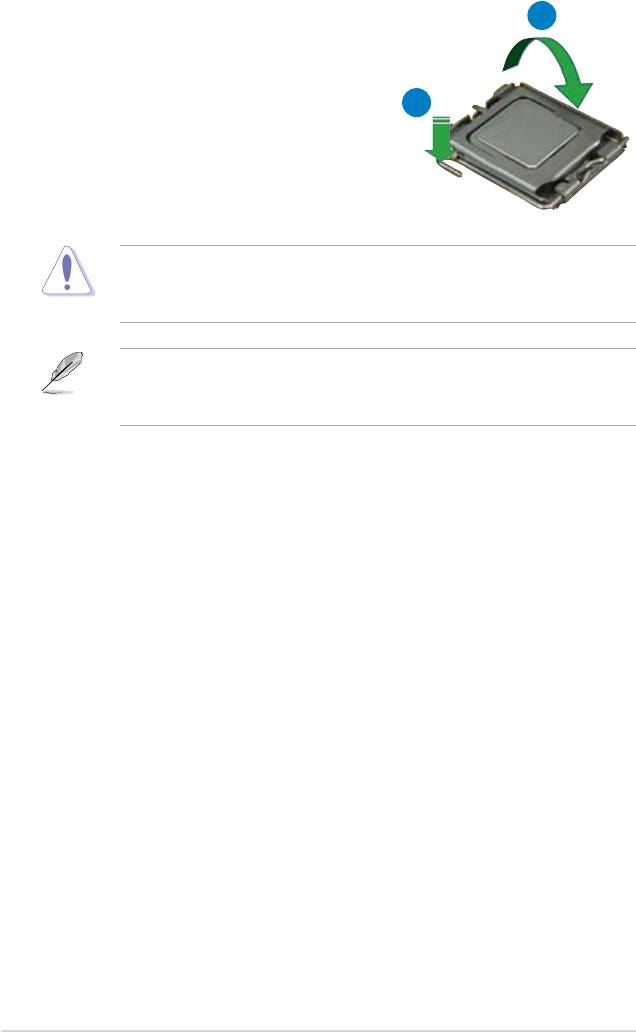
6. 蓋上支撐金屬板(A), 然後按下插
A
座側邊的固定拉桿 (B),直到固
定拉桿扣在固定扣上。
B
CPU 只能以單一方向正確地安裝到主機板上的插槽。切記請勿
用力地將 CPU 以錯誤的方向安裝到插槽上,這麼做將可能導致
CPU 與插座上的接腳損壞。
本主機板支援具備 Intel Enhanced Memory 64 技術(EM64T)、
增強型 Intel SpeedStep 技術(EIST)與 Hyper-Threading 技術的
Intel LGA775 處理器,請參考附錄的說明。
1-10
第一章:產品介紹
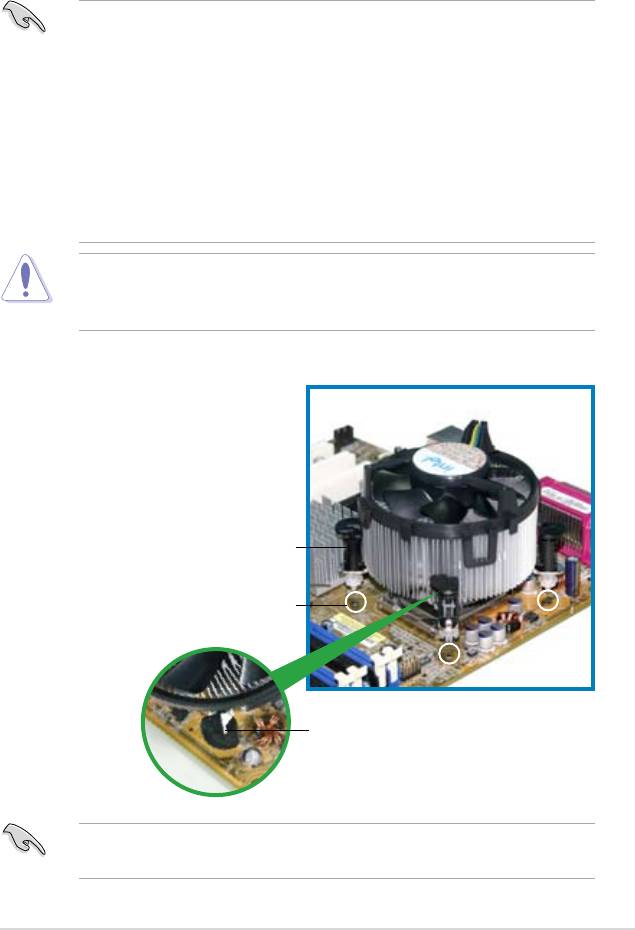
1.6.2安裝散熱片和風扇
®
®
®
Intel
Core™2 Duo EE / Core™2 Duo / Pentium
D / Pentium
4 和
®
Celeron
D 處理器需要搭配安裝經過特殊設計的散熱片與風扇,方能得到最
佳的散熱性能。
• 建議您在安裝處理器的風扇和散熱片之前,先將主機板安裝
至機殼上。
®
• 若您所購買的是盒裝 Intel
LGA775 封裝之處理器,則產品
包裝中即已內含有一組專用的散熱片與風扇。若您所購買的
是散裝的處理器,請確認您所使用的 CPU 散熱器已透過 Intel
的相關認證,並具備有 4-pin 電源連接埠。
®
®
• 您的盒裝 Intel
Core™2 Duo EE / Core™2 Duo / Pentium
D /
®
®
Pentium
4 和 Celeron
D LGA775 處理器包裝中的散熱器與
風扇,採用下推式固定扣具,因此無須使用任何工具進行安
裝。
若您另外購買 CPU 散熱器與風扇進行組裝,在將散熱器與風扇
安裝到 CPU 插槽前,請先確認散熱膏已妥善的塗在 CPU 的表
面。
請依照下面步驟安裝處理器的散熱片和風扇:
1. 將散熱器放置在已安裝好的
CPU 上方,並確認主機板上的
四個孔位與散熱器的四個扣具位
置相吻合。
散熱器與風扇的
下推式固定扣具
主機板上的散
熱器安裝孔位
溝槽的窄緣
確認每一個扣具腳位有確實插入主機板上的散熱器安裝孔位,如
圖所示。
華碩P5GC-VMPRO主機板使用手冊
1-11
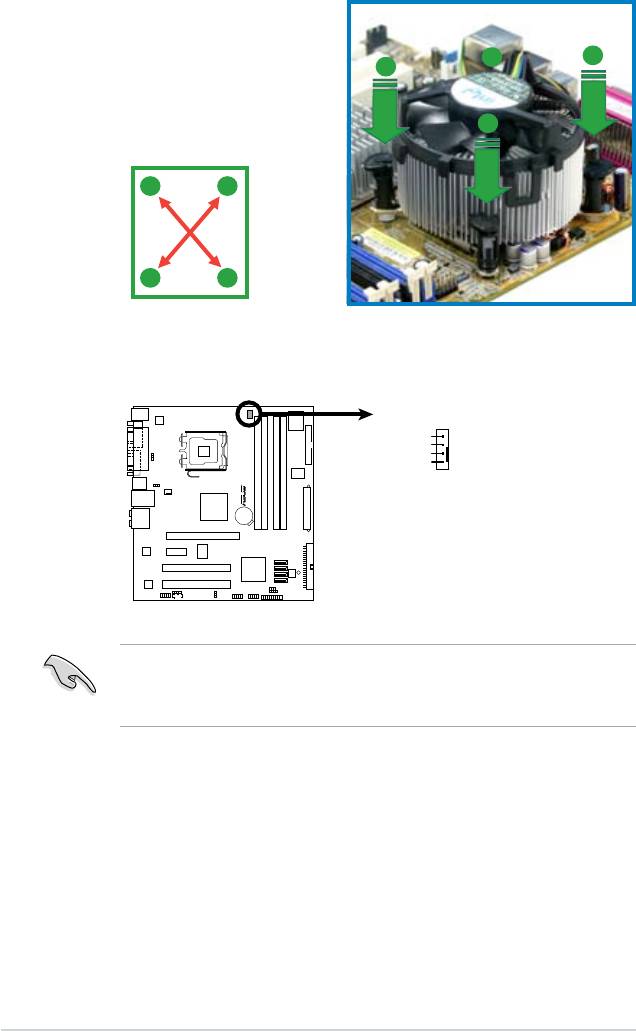
2. 對準主機板上的孔位後,將散熱
器上的四個固定扣具向下推使散
熱器扣合在主機板上。
B
A
A
B
A
B
B
A
3. 當風扇、散熱片以及支撐機構都已安裝完畢,接著請將風扇的電源線插
到主機板上標示有「CPU_FAN」的電源插座。
• 請記得連接 CPU_FAN 的電源插座,否則將可能導致開機時
CPU 溫度過熱並出現 Hardware monitoring errors 的狀況。
• 我們建議您安裝機殼風扇以獲得較佳的散熱性能。
1-12
第一章:產品介紹
CPU_FAN
CPU FAN PWM
CPU FAN IN
P5GC-VM PRO
+12V
GND
R
P5GC-VM PRO
CPU Fan Connector
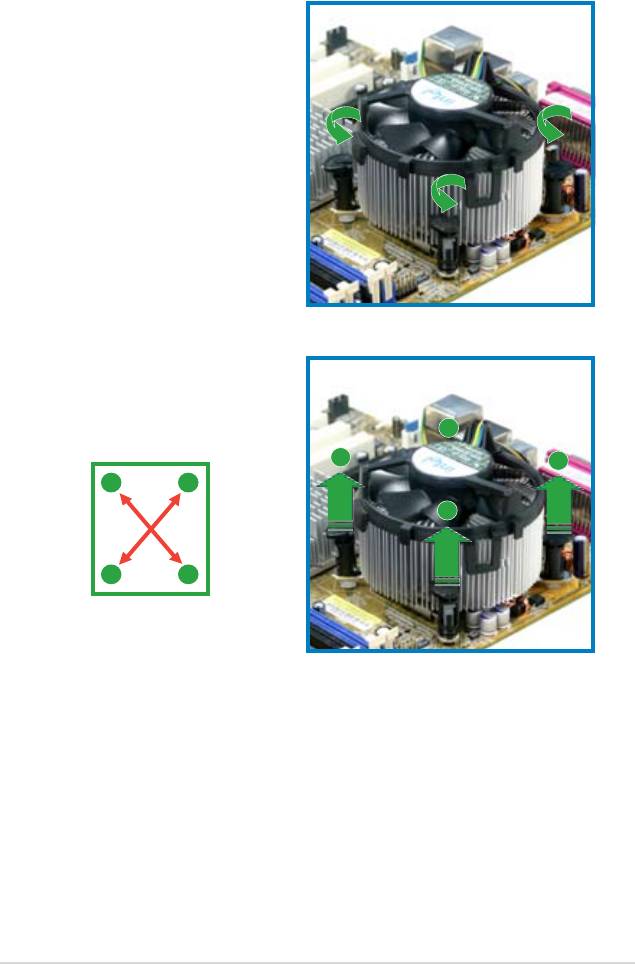
1.6.3卸除散熱片和風扇
按照以下的步驟卸除散熱片和風扇:
1. 先將主機板上連接 CPU 散熱器的
電源線從 CPU_FAN 上去除。
2. 然後將每個扣具上的旋扭以逆時
鐘方向旋轉,鬆開散熱器固定扣
具。
3. 依照順序將扣具扳離主機板上的
散熱器插孔,採對角線方式去
除,先去除 A,再去除 B(或先
去除 B,再去除 A)。
B
A
A
A
B
B
B
A
華碩P5GC-VMPRO主機板使用手冊
1-13
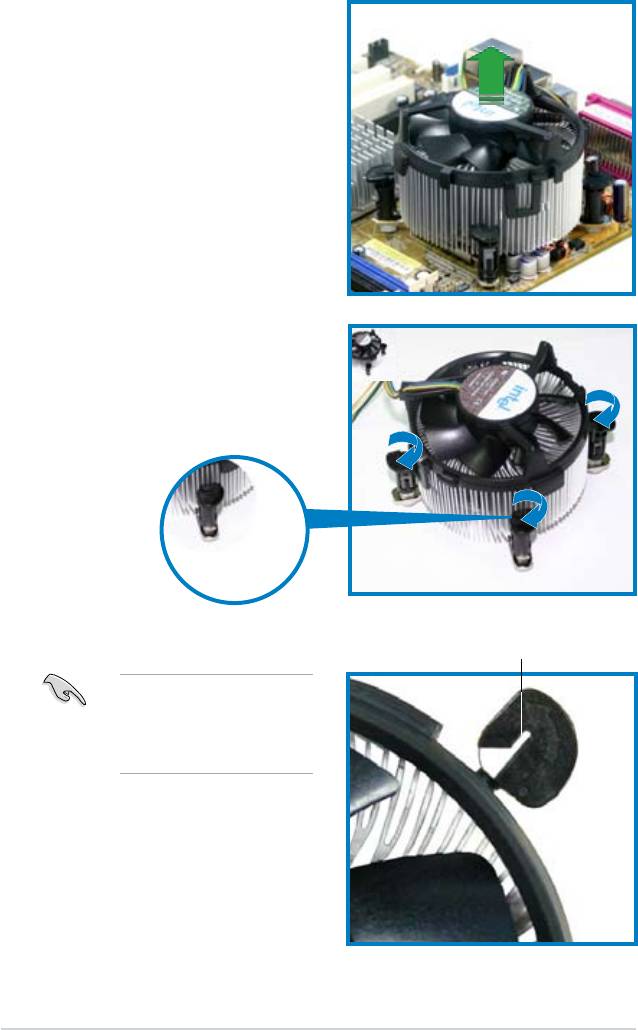
4. 將散熱器與散熱風扇自主機板上
去除。
5. 以順時針的方向旋轉每一個扣具
至初設定時的位置,如圖所示。
扣具末端的窄道溝槽
扣具末端的缺口溝槽在
旋轉後應該指向外面(
圖中以白色陰影作為強
調顯示)。
1-14
第一章:產品介紹
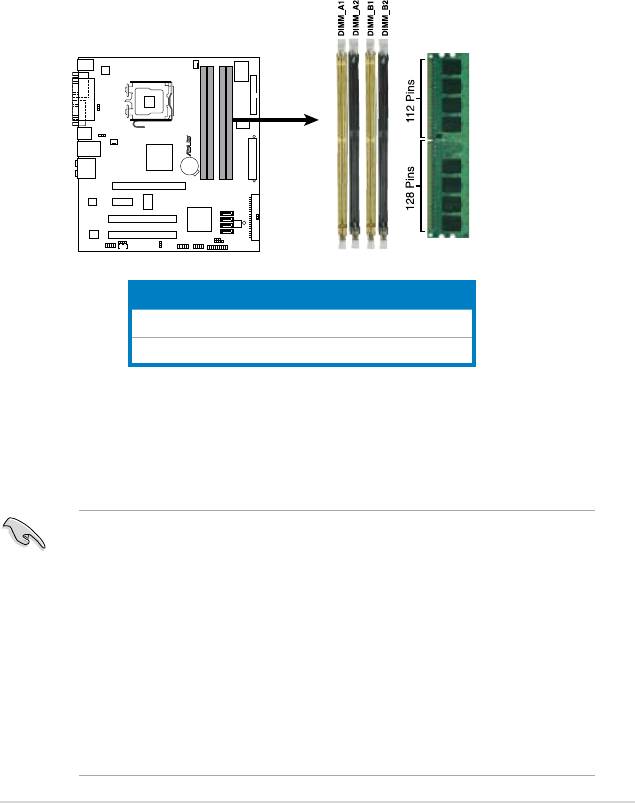
1.7 系統記憶體
1.7.1概述
本主機板配置有四組 240-pin DDR2 DIMM(Double Data Rate,雙倍數據
傳輸率)記憶體模組插槽。
DDR2 記憶體模組擁有與 DDR 記憶體模組相同的外觀,但是實際上
DDR2 記憶體為 240 針腳,而 DDR 記憶體則為 184 針腳。此外,DDR2 記
憶體插槽的缺口也與 DDR 記憶體插槽不同,以防止插入錯誤的記憶體模
組。
下圖所示為 DDR2 DIMM 記憶體模組插槽在主機板上之位置。
通道 插槽
Channel A DIMM_A1
Channel B DIMM_B1
1.7.2記憶體設定
您可以任意選擇使用 256MB、512MB、1GB 和 1GB 的 unbuffered non-
ECC DDR2 記憶體模組至本主機板的 DDR2 DIMM 插槽上。詳細安裝方式請
參考本節中所提到的記憶體配置方式進行安裝。
• 在雙通道模式的安裝配置中,請使用相同規格與容量的 DDR2
記憶體模組,並將其成對安裝於各通道記憶體模組插槽上(
DIMM_A1= DIMM_B1)。
• 若是單通道設定,本主機板只支援單邊記憶體模組。
• 安裝四根 DDR2 記憶體模組時,請安裝單邊記憶體模組。
• 安裝四根 DDR2 單邊記憶體模組時,傳輸速率減少為 533
MHz。
• 在本主機板請使用相同 CL(CAS-Latency 行地址控制器延遲
時間)值記憶體模組。建議您使用同一廠商所生產的相同容
量型號之記憶體。請參考記憶體合格商供應列表。
華碩P5GC-VMPRO主機板使用手冊
1-15
P5GC-VM PRO
R
P5GC-VM PRO
240-pin DDR2 DIMM Sockets
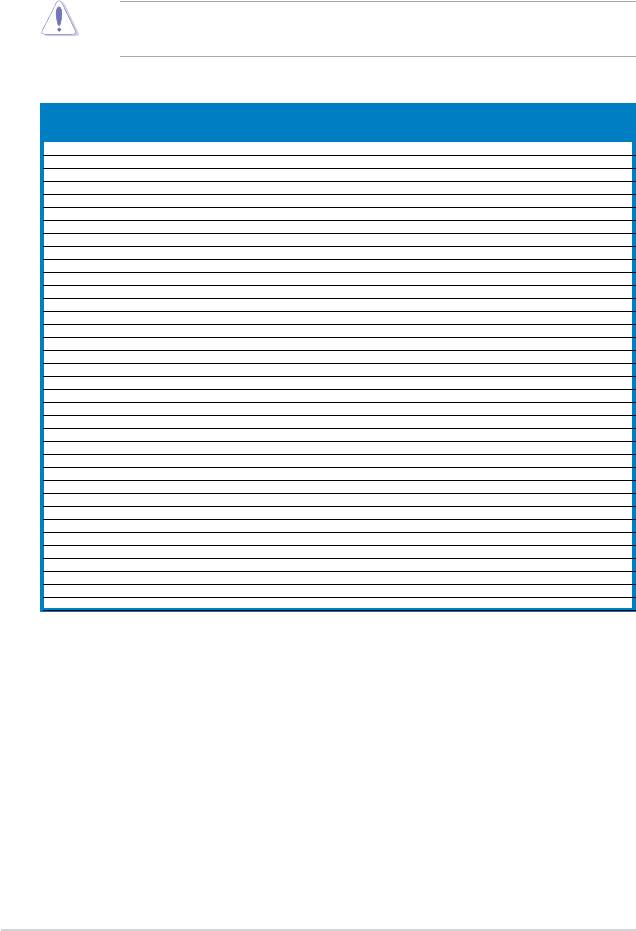
1.7.3DDR2記憶體合格供應商列表
在以下列表中將列出經過測試與認證可使用於本主機板的記憶體模組。
請造訪華碩網站(www.asus.com)以取得最新可用於本主機板的 DDR2 記
憶體模組認證列表。
請使用合格供應商所生產的記憶體模組,以便得到更好的系統效
能。您可以查看 PCB 獲得主機板資訊。
DDR2533記憶體合格供應商列表
支援記憶體插槽
容量
供應商
型號
廠牌
Side(s)
晶片型號
A B C
256MB Kingston KVR533D2N4/256 Elpida SS E5116AB-5C-E • • •
256MB Kingston KVR533D2N4/256 Elpida SS E5116AF-5C-E • • •
512MB Kingston KVR533D2N4/512 Inneon SS HYB18T512800AF3733336550 • • •
1G Kingston KVR533D2N4/1G Kingston DS D6408TE7BL-37 • •
1G Kingston KVR533D2N4/1G Kingston DS D6408TLRAGL37U • •
256MB Samsung M378T3253FG0-CD5 Samsung SS K4T56083QF-GCD5 • • •
512MB Samsung M378T6553BG0-CD5 Samsung SS K4T51083QB-GCD5 • • •
512MB Qimonda HYS64T64000GU-3.7-A Qimonda SS HYB18T512800AC37SSS11511 • • •
512MB Qimonda HYS64T64000HU-3.7-A Qimonda SS HYB18T512800AF37FSS29334 • • •
256MB HY HYMP532U64CP6-C4AB Hynix SS HY5PS121621CFP-C4 • • •
1G HY HYMP512U64CP8-C4AB Hynix DS HY5PS12821CFP-C4 • •
512MB Micron MT16HTF6464AG-53EB2 Micron DS D9BOM • •
512MB Corsair VS512MB533D2 Corsair DS MI110052532M8CEC • •
1G Corsair VS1GB533D2 Corsair DS 64M8CFEGQIB0900718 • •
512MB Elpida EBE51UD8ABFA-5C-E Elpida SS E5108AB-5C-E • • •
512MB Kingmax KLBC28F-A8KB4 Kingmax SS KKEA88B4IAK-37 • • •
256MB Kingmax KLBB68F-36EP4 Elpida SS E5116AB-5C-E • • •
512MB Kingmax KLBC28F-A8EB4 Elpida SS E5108AE-5C-E • • •
512MB ADATA M2OAD2G3H3166I1B52 ADATA SS AD29608A8A-37DG20719 • • •
256MB AENEON AET560UD00-370A98Z AENEON SS AET94F370AWVV34635G0520 • • •
512MB AENEON AET660UD00-370A98Z AENEON SS AET93F370A3VV36328G0522 • • •
512MB AENEON AET660UD00-370B97X AENEON SS AET93R370B0640 • • •
1G AENEON AET760UD00-370A98S AENEON DS AET92F370A0606 • •
1G AENEON AET760UD00-370B97X AENEON DS AET93R370B0640 • •
1G AENEON AET760UD00-370B97S AENEON DS AET92R370B0644 • •
2G AENEON AET860UD00-370A08X AENEON DS AET03F370AFVV26176G0542 • •
512MB REMAXEL RML1040EG38D6F-533 Elpida SS E5108AG-5C-E • • •
256MB TAKEMS TMS25B264B161-534KQ takeMS SS MS18T51216-3.70711 • • •
512MB TAKEMS TMS51B264C081-534QI takeMS SS MS18T51280-3.7 • • •
512MB TAKEMS TMS51B264C081-534AP takeMS SS MS18T51280-3.7P0704D • • •
512MB TAKEMS TMS51B264C081-534AE takeMS SS MS18T51280-3.7EA07100 • • •
1G TAKEMS TMS1GB264C081-534AE takeMS DS MS18T51280-3.7EA0651D • •
1G TAKEMS TMS1GB264C081-534QI takeMS DS MS18T51280-3.7 • •
1G TAKEMS TMS1GB264C081-534AP takeMS DS MS18T51280-3.7P0645D • •
512MB VERITECH GTP512HLTM46DG VERITECH SS VTD264M8PC6G01A164129621 • • •
1G VERITECH GTP01GHLTM56DG VERITECH DS VTD264M8PC6G01A164129621 • •
(下一頁繼續)
1-16
第一章:產品介紹
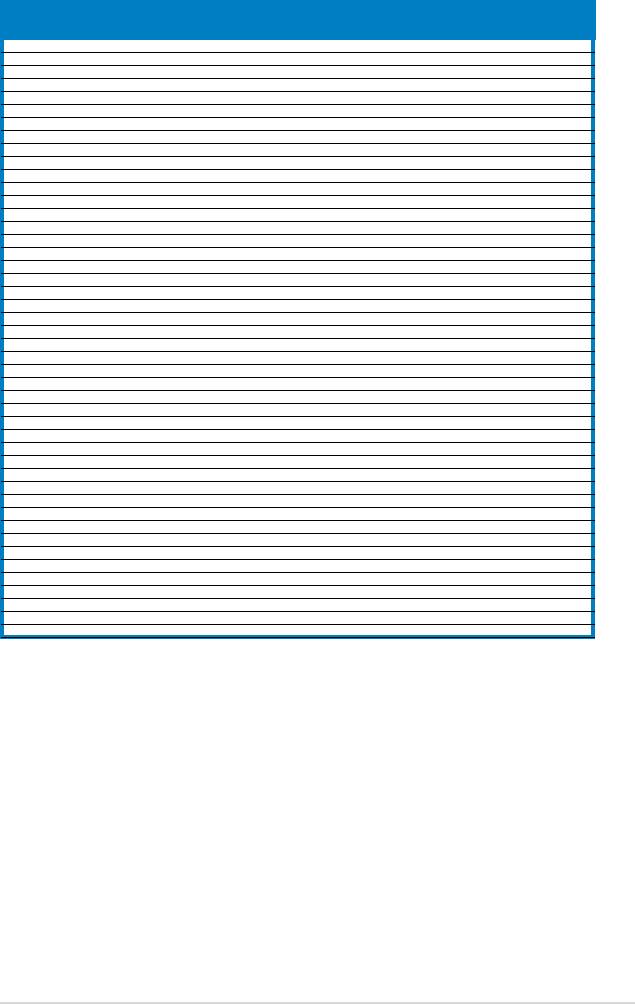
DDR2667記憶體合格供應商列表
支援記憶體插槽
容量
供應商
型號
廠牌
Side(s)
晶片型號
A B C
256MB Kingston KVR667D2N5/256 Inneon SS HYB18T256800AF3SW6533154 • • •
512MB Kingston KVR667D2N5/512 Kingston SS D6408TE8WL-27 • • •
1G Kingston KVR667D2N5/1G Kingston DS D6408TEBGGL3U • •
1G Kingston KVR667D2N5/1G Elpida DS E5108AGBG-6E-E • •
512MB Samsung KRM378T6553CZ0-CE6 Samsung SS K4T51083QC • • •
512MB Samsung KRM378T6453FZ0-CE6 Samsung DS K4T56083QF-ZCE6 • •
512MB Samsung M378T6553CZ3-CE6 Samsung SS K4T51083QC-ZCE6 • • •
1G Samsung M378T2953CZ3-CE6 Samsung DS K4T51083QC-ZCE6 • •
1G Samsung KRM378T2953CZ0-CE6 Samsung DS K4T51083QC-ZCE6 • •
256MB Qimonda HYS64T32000HU-3S-A Qimonda SS HYB18T512160AF-3SSSS17310 • • •
512MB Qimonda HYS64T32000HU-3S-A Qimonda SS HYB18T5128000AF-3SSSS27416 • • •
支援記憶體插槽
512MB Qimonda HYS64T64000HU-3S-A Qimonda SS HYB18T512800AF3SFSS05346 • • •
A B C
容量
晶片型號
供應商
型號
廠牌
Side(s)
1G Qimonda HYS64T128020HU-3S-A Qimonda DS HYB18T512800AF3SSSS28104 • •
512MB Corsair VS512MB667D2 Corsair SS 64M8CFEGPS0900647 • • •
1G Corsair VS1GB667D2 Corsair DS MID095D62864M8CEC • •
1G Corsair XMS2-5400 Corsair DS Heat-SinkPackage • •
256MB HY HYMP532U64CP6-Y5AB Hynix SS HY5PS121621CFP-Y5 • • •
512MB HY HYMP564U64AP8-Y4AA Hynix SS HY5PS12821AFP-Y4 • • •
512MB HY HYMP564U64AP8-Y5AA Hynix SS HY5PS12821AFP-Y5 • • •
1G HY HYMP512U64AP8-Y5AB Hynix DS HY5PS12821AFP-Y5 • •
1G HY HYMP512U64CP8-Y5AB Hynix DS HY5PS12521CFP-Y5 • • •
512MB Kingmax KLCC28F-A8KB5 Kingmax SS KKEA88B4LAUG-29DX • • •
1G Kingmax KLCD48F-A8KB5 Kingmax DS KKEA88B4LAUG-29DX • • •
1G Apacer AU01GE667C5KBGC Apacer DS AM4B5708GQJS7E0636B • •
1G Apacer 78.01092.420 Elpida DS E5108AE-6E-E • •
1G Apacer AU01GE667C5KBGC Apacer DS AM4B5708MIJS7E0627B • •
512MB ADATA M20EL5G3H3160B1C0Z Elpida SS E5108AE-6E-E • • •
512MB ADATA M20AD5G3H3166I1C52 ADATA SS AD29608A8A-3EG20648 • • •
512MB ADATA M20AD5G3H3166I1C52 ADATA SS AD29608A8A-3EG20718 • • •
2G ADATA M2OAD5H3J4170I1C53 ADATA DS AD20908A8A-3EG30724 • •
512MB VDATA M2GVD5G3H31A4I1C52 VDATA SS VD29608A8A-3EC20615 • • •
512MB VDATA M2GVD5G3H166I1C52 VDATA SS VD29608A8A-3EG20637 • • •
1G VDATA M2GVD5G3I41P6I1C52 VDATA DS VD29608A8A-3EG20627 • •
1G VDATA M2GVD5G3I41C4I1C52 VDATA DS VD29608A8A-3EC20620 • •
1G VDATA M2GVD5G3I4176I1C52 VDATA DS VD29608A8A-3EG20641 • •
512MB PSC AL6E8E63B-6E1K PSC SS A3R12E3GEF637BLC5N • • •
512MB PSC AL6E8E63J-6E1 PSC SS A3R12E3JFF717B9A00 • • •
1G PSC AL7E8E63B-6E1K PSC DS A3R12E3GEF637BLC5N • •
1G PSC AL7E8E63J-6E1 PSC DS A3R12E3JFF717B9A01 • •
256MB Nanya NT256T64UH4A1FY-3C Nanya SS NT5TU32M16AG-3C • • •
512MB Nanya NT512T64U88A1BY-3C Nanya SS NT5TU64M8AE-3C • • •
512MB MDT MDT512MB MDT SS 18D51280D-30648 • • •
1G MDT MDT1024MB MDT DS 18D51200D-30646 • •
1G MDT MDT1024MB MDT DS 18D51280D-30646E • •
512MB Twinmos 8D-A3JK5MPETP PSC SS A3R12E3GEF633ACAOY • • •
1G Twinmos 8D-B3KK5MPFTP PSC DS A3R12E3GEF633ACAOY • •
(下一頁繼續)
華碩P5GC-VMPRO主機板使用手冊
1-17
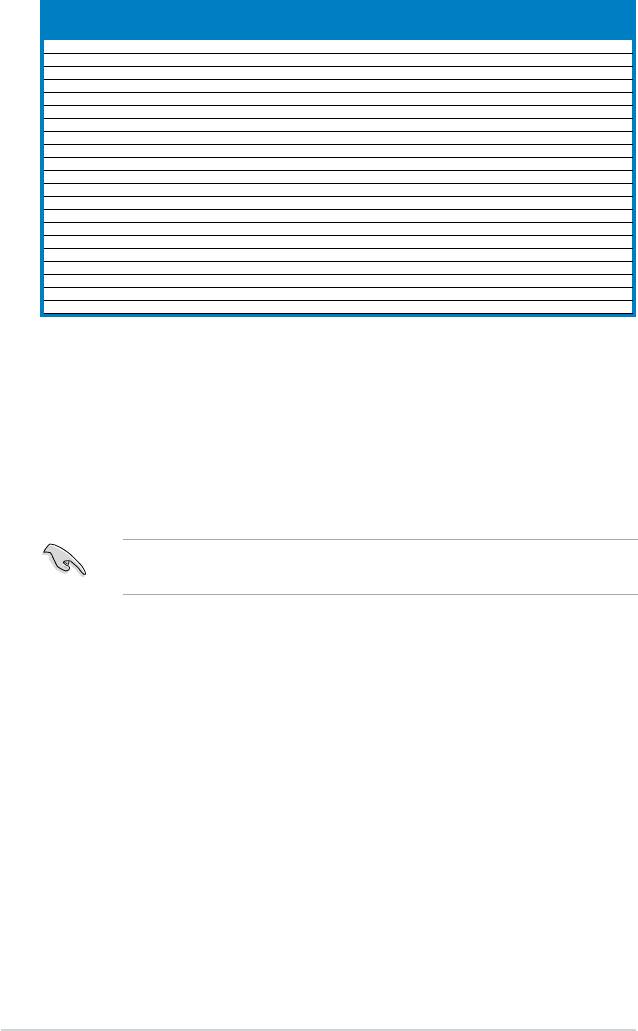
支援記憶體插槽
容量
供應商
型號
廠牌
Side(s)
晶片型號
A B C
512MB AENEON AET660UD00-30DA98Z AENEON SS AET93F30DA0552 • • •
512MB AENEON AET660UD00-30DB97X AENEON SS AET93R300B0634 • • •
1G AENEON AET760UD00-30DA98Z AENEON DS AET93F30DA8EE47414G0540 • •
512MB AENEON AET660UD00-30DA98Z AENEON SS AET93F300A0606 • • •
1G AENEON AET760UD00-30DA98Z AENEON DS AET93F30DA0604 • •
1G AENEON AET760UD00-30DB97X AENEON DS AET93R300B0639 • •
512MB TAKEMS TMS51B264C081-665QI takeMS SS MS18T51280-3 • • •
512MB TAKEMS TMS51B264C081-665AP takeMS SS MS18T51280-3S0627D • • •
1G TAKEMS TMS1GB264C081-665QI takeMS DS MS18T51280-3 • •
1G TAKEMS TMS1GB264C081-665AE takeMS DS MS18T51280-3SEA07100 • •
1G TAKEMS TMS1GB264C081-665AP takeMS DS MS18T51280-3SP0717A • •
512MB VERITECH GTP512HLTM45EG VERITECH SS VTD264M8PC6G01A164129621• • •
1G VERITECH GTP01GHLTM55EG VERITECH DS VTD264M8PC6G01A164129621• •
512MB GEIL GX21GB5300DC GEIL SS Heat-SinkPackage • • •
512MB Century CENTURY512MB Nanya SS NT5TU64M8AE-3C • • •
512MB Century CENTURY512MB Hynix SS HY5PS12821AFP-Y5 • • •
1G Century CENTURY1G Hynix DS HY5PS12821AFP-Y5 • •
1G Century CENTURY1G Nanya DS NT5TU64M8AE-3C • •
512MB KINGBOX 512MB667MHz KINGBOX SS EPD264082200-4 • • •
1G KINGBOX DDRII1G667MHz KINGBOX DS EPD264082200-4 • • •
1G KINGBOX DDRII1G667MHz KINGBOX DS EPD264082200E-4 • •
SS - 單面顆粒記憶體模組。DS - 雙面顆粒記憶體模組。
記憶體插槽支援:
A* - 在單通道設定下,可將單一記憶體模組安裝在任一插槽中。
B* - 在雙通道設定下,可將一對記憶體模組安裝在藍色或黑色的記憶體插
槽。
C - 支援安裝四條記憶體模組在黃色與黑色插槽,作為二對雙通道記憶體模
組設定。
請造訪華碩公司的網站(http://www.asus.com)來查看最新的記
憶體供應商列表(QVL)。
1-18
第一章:產品介紹
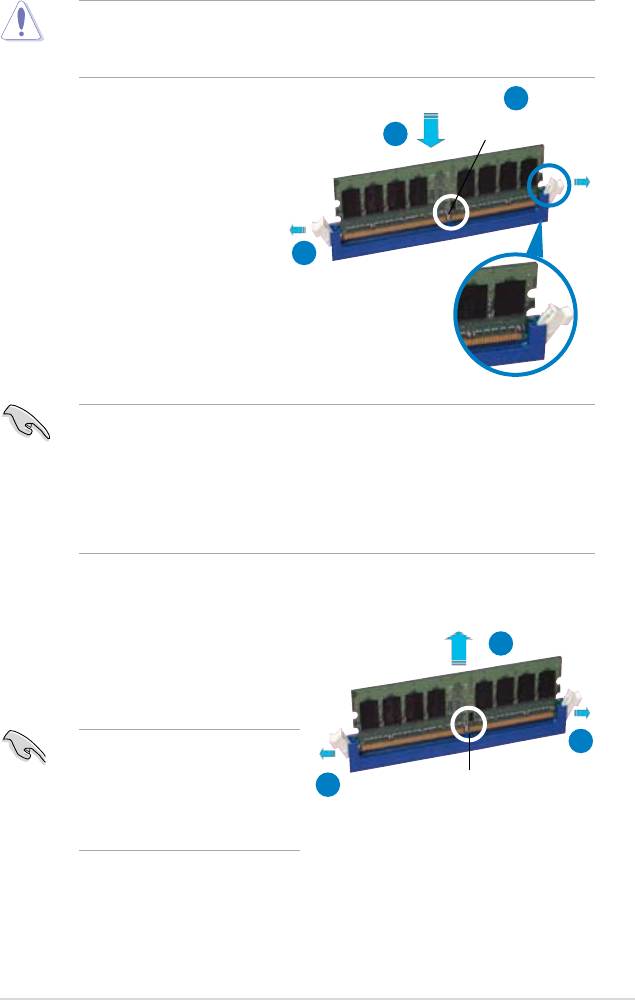
支援記憶體插槽
1.7.4安裝記憶體模組
A B C
晶片型號
供應商
容量
廠牌
Side(s)
型號
安裝/去除記憶體模組或其他的系統元件之前,請先暫時拔出電腦
的電源線。如此可避免一些會對主機板或元件造成嚴重損壞的情
況發生。
2
請依照下面步驟安裝記憶體模組:
記憶體模組缺口
3
1. 先將記憶體模組插槽兩端的白
色固定卡榫扳開。
2. 將記憶體模組的金手指對齊記
憶體模組插槽的溝槽,並且在
方向上要注意金手指的缺口要
1
對準插槽的凸起點。
3. 最後緩緩將記憶體模組插入插
往外扳開記憶體
槽中,若無錯誤,插槽兩端的
模組插槽兩端的
白色卡榫會因記憶體模組安裝
白色卡榫
而自動扣到記憶體模組兩側的
凹孔中。
• 由於 DDR2 DIMM 記憶體模組金手指部份均有缺口設計,因
此只能以一個固定方向安裝到記憶體模組插槽中。安裝時
僅需對準金手指與插槽中的溝槽,再輕輕安裝記憶體模組即
可。請勿強制插入以免損及記憶體模組。
• DDR2 記憶體插槽並不支援 DDR 記憶體模組,請勿將 DDR
記憶體模組安裝至 DDR2 記憶體插槽上。
1.7.5取出記憶體模組
請依照以下步驟取出記憶體模組:
2
1. 同時壓下記憶體模組插槽兩端
白色的固定卡榫以鬆開記憶體
模組。
1
在壓下固定卡榫取出記憶
體模組的同時,您可以用
1
記憶體模組缺口
手指頭輕輕地扶住記憶體
模組,以免跳出而損及記
憶體模組。
2. 再將記憶體模組由插槽中取出。
華碩P5GC-VMPRO主機板使用手冊
1-19
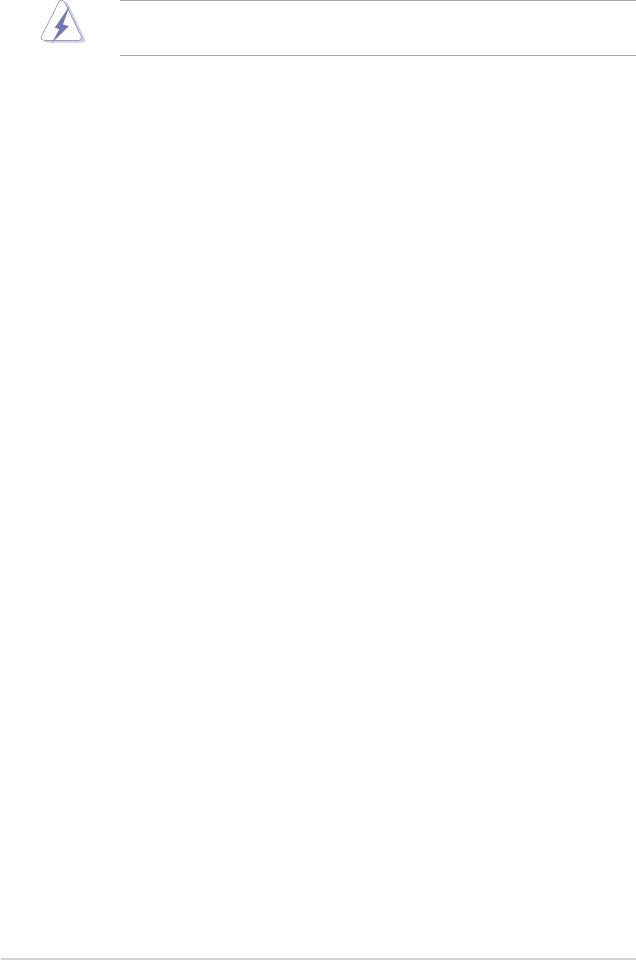
1.8 擴充插槽
為了因應未來會擴充系統性能的可能性,本主機板提供了擴充插槽,在
接下來的次章節中,將會描述主機板上這些擴充插槽的相關資訊。
安裝/去除任何擴充卡之前,請暫時先將電腦的電源線拔出。如此
可免除因電氣殘留於電腦中而發生的意外狀況。
1.8.1安裝擴充卡
請依照下列步驟安裝擴充卡:
1. 在安裝擴充卡之前,請先詳讀該擴充卡的使用說明,並且要針對該卡作
必要的硬體設定更改。
2. 鬆開電腦主機的機殼蓋並將之取出(如果您的主機板已經放置在主機
內)。
3. 找到一個您想要插入新擴充卡的空置插槽,並以十字螺絲起子鬆開該插
槽位於主機背板的金屬擋板的螺絲,最後將金屬擋板移出。
4. 將擴充卡上的金手指對齊主機板上的擴充槽,然後慢慢地插入槽中,並
以目視的方法確認擴充卡上的金手指已完全沒入擴充槽中。
5. 再用剛才鬆開的螺絲將擴充卡金屬擋板鎖在電腦主機背板以固定整張
卡。
6. 將電腦主機的機殼蓋裝回鎖好。
1.8.2設定擴充卡
在安裝好擴充卡之後,接著還須由于軟體設定來調整該擴充卡的相關設
定。
1. 啟動電腦,然後更改必要的 BIOS 程式設定。若需要的話,您也可以參
閱第二章 BIOS 程式設定以獲得更多資訊。
2. 為加入的擴充卡指派一組尚未被系統使用到的 IRQ。請參閱下頁表中所
列出的中斷要求使用一覽表。
3. 為新的擴充卡安裝軟體驅動程式。
1-20
第一章:產品介紹
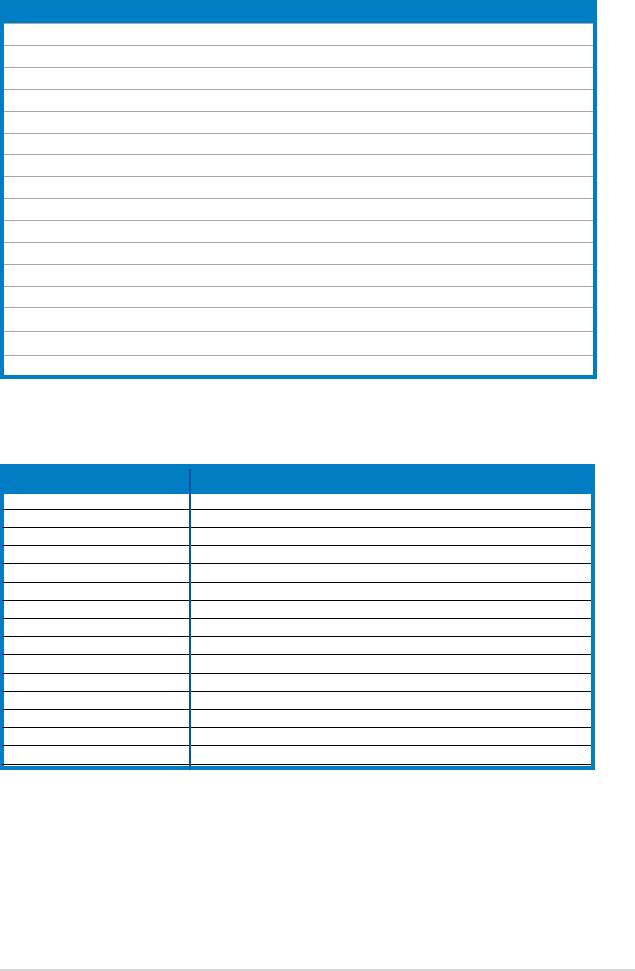
1.8.3指定中斷要求
標準中斷要求使用一覽表
IRQ 指定功能
0 系統計時器
1 鍵盤控制器
2 重新指派給 IRQ#9
3 COM2
4 通訊連接埠 (COM1)*
5 預留給 PCI 裝置使用*
6 標準軟碟機控制卡
7 列印連接埠(LTP1)*
8 系統 CMOS/即時時鐘
9 微軟 ACPI 相容系統
10 預留給 PCI 裝置使用*
11 預留給 PCI 裝置使用*
12 PS/2 相容滑鼠連接埠*
13 數值數據處理器
14 Primary IDE 通道
15 Slave IDE 通道
*:這些通常是留給 ISA 或 PCI 擴充卡使用。
本主機板使用的中斷要求一覽表
A B C D E F G H
第一組 PCI 插槽 — — — — — 共用 — —
第二組 PCI 插槽 — — — — 共用 — — —
PCI Express X1 插槽 共用 — — — — — — —
PCI Express x16 插槽 共用 — — — — — — —
內建 USB 控制器 1 — — — — 共用 — — —
內建 USB 控制器 2 — 共用 — — — — — —
內建 USB 控制器 3 — — 共用 — — — — —
內建 USB 控制器 4 — — — 共用 — — — —
內建 USB 2.0 控制器 — — — — 共用 — — —
內建 IDE 控制器 — — — — — — 共用 —
內建 SATA 控制器 — — — — — — — 共用
內建 SMBus 控制器 — — — — — — — 共用
內建 Azalia 控制器 — — — 共用 — — — —
內建 VGA 共用 — — — — — — —
內建 LAN 8111C — 共用 — — — — — —
華碩P5GC-VMPRO主機板使用手冊
1-21
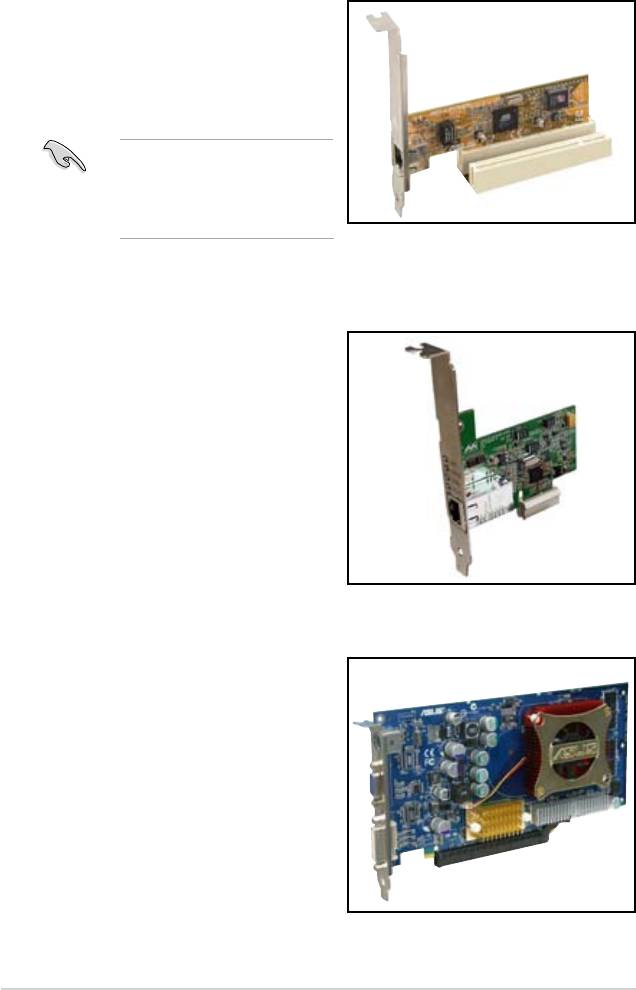
1.8.4PCI擴充卡插槽
本主機板配置 32 位元的 PCI 擴充
卡插槽,舉凡網路卡、SCSI 卡、聲
卡、USB 卡等符合 PCI 連接埠規格
者,都可以使用在些 PCI 擴充卡插
槽。下面這一張圖標展示 PCI 連接
埠網路卡放置在 PCI 擴充卡插槽的
情形。
當您要安裝 PCI 連接埠繪
圖顯示卡,我們建議您請
先將內建於主機板上的繪
圖顯示驅動程式去除。
1.8.5PCIExpressx1擴充卡插槽
本主機板提供支援 x1 規格的 PCI
Express 擴充卡插槽。這一張圖標展
示網路卡安裝在 PCI Express x1 擴充
卡插槽的情形。
1.8.6PCIExpressx16擴充卡插槽
本主機板提供支援 x16 規格的 PCI
Express 擴充卡插槽,並可相容 PCI
Express 規格。這一張圖標展示顯示
卡安裝在 PCI Express x16 擴充卡插
槽的情形。
1-22
第一章:產品介紹
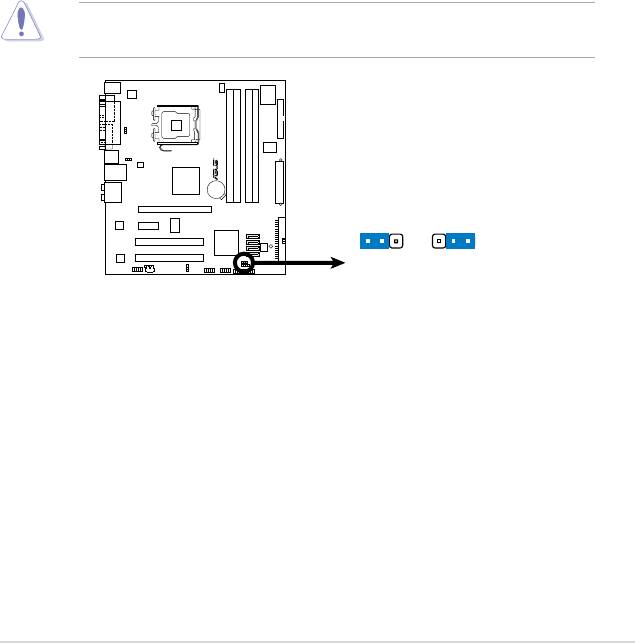
1.9 跳線選擇區
1.CMOS組合數據清除(CLRTC)
在主機板上的 CMOS 記憶體中記載著正確的時間與系統硬體配置等數
據,這些數據並不會因電腦電源的關閉而遺失數據與時間的正確性,因
為這個 CMOS 的電源是由主機板上的鋰電池所供應。
想要清除這些數據,可以依照下列步驟進行:
1. 關閉電腦電源,拔掉電源線;
2. 去除主機板上的電池;
3. 將 CLRTC 跳線帽由 [1-2](缺省值)改為 [2-3] 約五∼十秒鐘
(此時即清除 CMOS 數據),然後再將跳線帽改回 [1-2];
4. 將電池安裝回主機板;
5. 上電源線,開啟電腦電源;
6. 當開機步驟正在進行時按著鍵盤上的 <Del> 鍵進入 BIOS 程式畫
面重新設定 BIOS 數據。
除了清除 CMOS 組合數據之外,請勿將主機板上 CLRTC 的跳線
帽由缺省值的位置去除,因為這麼做可能會導致系統開機失敗。
華碩P5GC-VMPRO主機板使用手冊
1-23
P5GC-VM PRO
R
CLRTC
1 2 2 3
Normal
Clear RTC
(Default)
P5GC-VM PRO
Clear RTC RAM
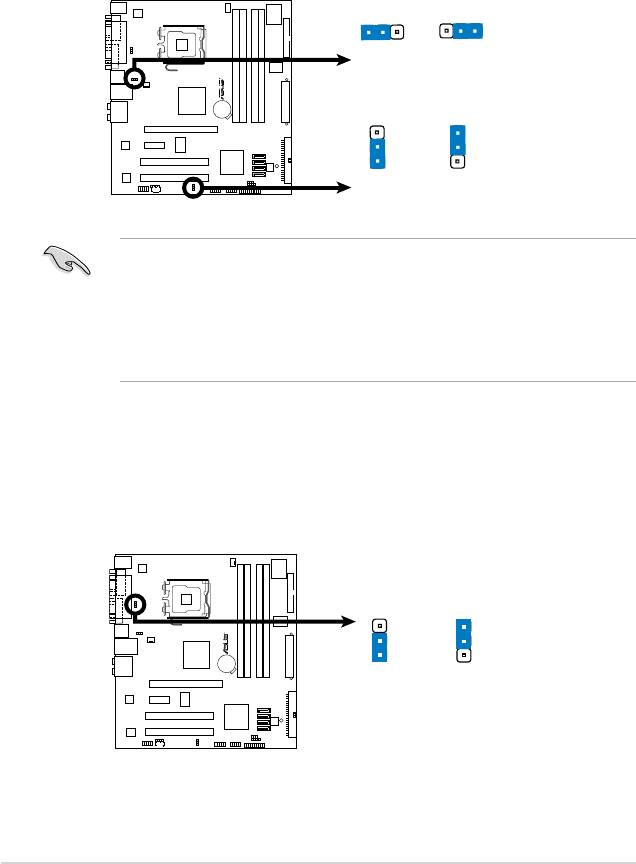
2. USB裝置喚醒(3-pinPS2_USBPWR)
將跳線帽設為 +5V 時,您可以使用 USB 連接埠裝置將電腦從 S1 睡
眠模式(中央處理器暫停、記憶體已刷新、整個系統處於低電力模式)
中喚醒。當本功能設定為 +5VSB 時,則表示可以從 S3 與 S4 睡眠模式
(未供電至中央處理器、記憶體延緩更新、電源處於低電力模式)中將
電腦喚醒。
• 欲使用 USB 裝置喚醒功能的 +5VSB 設定,您所使用的電源
必須能夠提供每個裝置至少 500mA/+5VSB 的電力,否則無法喚
醒電腦系統。
• 無論處於一般狀態或是睡眠模式時,總耗電量不能超過電源
的負荷(+5VSB)。
3. 鍵盤電源喚醒(3-pinKBPWR)
您可以透過本功能的設定來決定是否啟用以鍵盤按鍵來喚醒系統的功
能。若您想透過鍵盤按鍵(預設為空白鍵)來喚醒電腦時,您可以將跳
線設為〔2-3〕短路(+5VSB)。另外,若要啟用本功能,您必須注意您
使用的電源供應器提供最少 500mA/ +5VSB 的電力,並且也必須在 BIOS
程式中作相關的設定。
1-24
第一章:產品介紹
USBPW1-4
1
2
2
3
P5GC-VM PRO
+5
V
+5VSB
(D
e
fa
u
lt
)
R
USBPW5-8
3
2
2
1
+5
V
+5VSB
(D
e
fault)
P5GC-VM PRO
USB Device Wake Up
P5GC-VM PRO
KBPWR
R
2 3
1 2
+5V
+5VSB
(Default)
P5GC-VM PRO Keyboard Power Setting
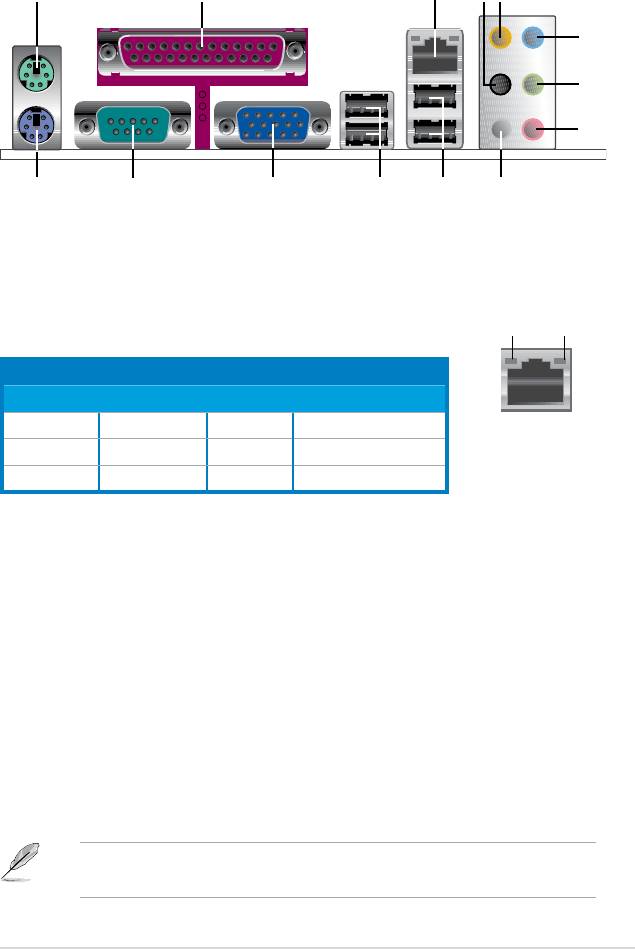
1.10 元件與周邊裝置的連接
1.10.1後側面板連接埠
1. PS/2 滑鼠連接埠(綠色):將 PS/2 滑鼠插頭連接到此連接埠。
2. 並列埠:這組 25-pin 連接埠可以連接列印機、掃描器或者其他的並列埠
裝置。
3. LAN(RJ-45)網路連接埠:這組連接埠透過千兆 LAN 控制器,可經網路
線連接至 LAN 網路。請參考下表中各燈號的說明。
ACT/LINK
SPEED
警示燈
警示燈
網路警示燈之燈號說明
Activity/Link速度警示燈
狀態 描述 狀態 描述
關閉 沒有連線 關閉 連線速度 10 Mbps
網路連接埠
橘色燈號 連線 橘色燈號 連線速度 100 Mbps
閃爍 數據傳輸中 綠色燈號 連線速度 1 Gbps
4. 後置環繞喇叭接頭(黑色):本接頭在四聲道、六聲道、八聲道設定下
式用來連接後置環繞喇叭。
5. 中央聲道與重低音喇叭接頭(橘色):在四聲道、六聲道、八聲道的音
效設定模式下,這個接頭可以連接中央聲道與重低音喇叭。
6. 音源輸入接頭(淺藍色):您可以將錄音機、音響等的音效輸出端連接
到此音效輸入接頭。
7. 音效輸出接頭(草綠色):您可以連接耳機或喇叭等的音效接收裝置。
在四聲道、六聲道的喇叭設定模式時,本接頭是做為連接前置主聲道喇
叭之用。
8. 麥克風接頭(粉紅色):此接頭連接至麥克風。
9. 側邊環繞喇叭接頭(灰色):在八聲道音效設定下,這個接頭可以連接
側邊環繞喇叭。
在2、4、6 聲道音效設定上,音效輸出,音效輸入與麥克風連接
埠的功能會隨著聲道音效設定的改變而改變,如下表所示。
華碩P5GC-VMPRO主機板使用手冊
1-25
1 2
3 5
4
6
7
8
14
12 1113
910

二、四、六、八聲道音效設定
連接埠 耳機/二聲道喇
四聲 道 喇 叭 輸
六聲道喇叭輸出 八聲道喇叭輸出
叭輸出
出
淺藍色 聲音輸入端 聲音輸入端 聲音輸入端 聲音輸入端
草綠色 聲音輸出端 前置喇叭輸出 前置喇叭輸出 前置喇叭輸出
粉紅色 麥克風輸入端 麥克風輸入端 麥克風輸入端 麥克風輸入端
橘色 – – 中央聲道/重低音
中央聲道/重低
喇叭輸出
音喇叭輸出
黑色 – 後置喇叭輸出 後置喇叭輸出 後置喇叭輸出
灰色 – – – 側置喇叭輸出
10. USB 2.0 裝置連接埠(1 和 2):這二組序列匯流排(USB)連接埠可連
接到使用 USB 2.0 連接埠的硬體裝置。
11. USB 2.0 裝置連接埠(3 和 4):這二組序列匯流排(USB)連接埠可連
接到使用 USB 2.0 連接埠的硬體裝置。
12. VGA 連接埠:這組連接埠用來連接 VGA 顯示螢幕或其他與 VGA 規格相
容的硬體裝置。
8. 序列埠:這組連接埠可以連接其他的序列埠裝置。
9. PS/2 鍵盤連接埠(紫色):將 PS/2 鍵盤插頭連接到此連接埠。
1.10.2內部連接埠
1. 軟碟機連接插槽(34-1pinFLOPPY)
這個插槽用來連接軟碟機的排線,而排線的另一端可以連接一部軟碟
機。軟碟機插槽第五腳已被故意折斷,而且排線端的第五個孔也被故意
填塞,如此可以防止在組裝過程中造成方向插反的情形。
1-26
第一章:產品介紹
FLOPPY
P5GC-VM PRO
R
PIN 1
NOTE:
Orient the red markings on
the floppy ribbon cable to PIN 1.
P5GC-VM PRO
Floppy Disk Drive Connector
請將排線標示為紅色處
對準插槽上 PIN 1 位置
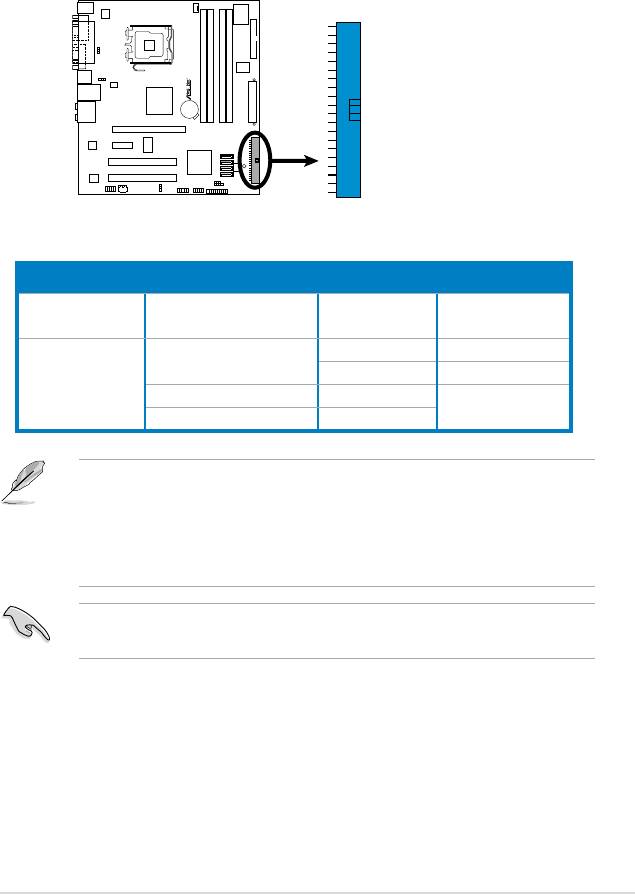
2. IDE裝置連接插座(40-1pinPRI_IDE)
這個內建的 IDE 插槽用來安裝 Ultra DMA 100/66/33 連接排線,每個
Ultra DMA 100/66/33 連接排線上有三組連接埠,分別為:藍色、黑色
和灰色。將排線上藍色端的連接埠插在主機板上的 IDE 插槽,並參考下
表來設定各裝置的使用模式。
Drivejumper設定 硬碟模式 排線連接埠
Cable-Select 或
單一硬體裝置
- 黑色
Master
黑色
Master
Cable-Select
Slave 灰色
二個硬體裝置
Master Master
黑色或灰色
Slave Slave
• 每一個 IDE 裝置插座的第二十隻針腳皆已預先拔斷以符合
UltraATA 排線的孔位,如此做法可以完全預防連接排線時插
錯方向的錯誤。
• 請使用 80 導線的 IDE 裝置連接排線來連接 UltraDMA
100/66/33 IDE 裝置。
當有硬體裝置的跳線帽(jumper)設定為「Cable-Select」時,請
確認其他硬體裝置的跳線帽設定也與該裝置相同。
華碩P5GC-VMPRO主機板使用手冊
1-27
P5GC-VM PRO
R
PRI_IDE
P5GC-VM PRO
IDE Connector
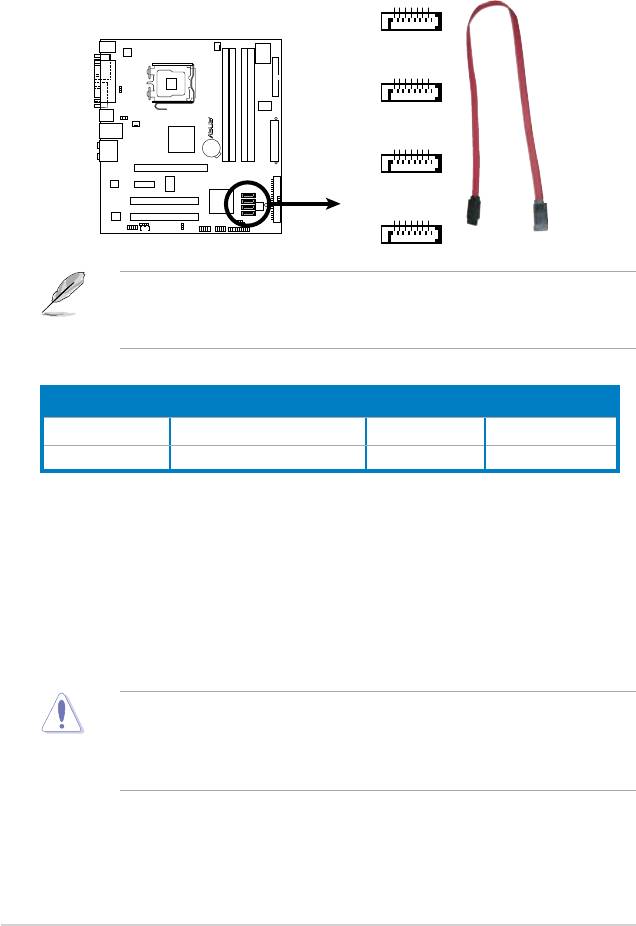
3. SerialATA裝置連接插槽(7-pinSATA1[red],SATA2[red],SATA3
[black],SATA4[black])
這些插槽可支援使用 Serial ATA 排線來連接 Serial ATA 硬碟。
當使用連接在 Standard/IDE 模式,請連接 primary(主要)(開
機)硬碟於 SATA1/2 插槽上。請參考以下表格的建議說明,來
連接您的 Serial ATA 硬碟裝置。
SerialATA硬碟裝置連接方式
連接插座 顏色 設定 用途
SATA1/2 紅色 主要 開機硬碟
SATA3/4 黑色 次要 數據硬碟
4. 中央處理器/機殼風扇電源插槽(4-pinCPU_FAN,3-pinCHA_FAN)
您可以將一個合計為 1∼2.2 安培(最大 26.4 瓦)/+12 伏特的風扇電
源連接埠連接到這二組風扇電源插槽。請注意要將風扇的風量流通方向
朝向散熱片,如此才能讓裝置傳導到散熱片的熱量迅速排出。注意!風
扇的排線路配置和其連接埠可能會因製造廠商的不同而有所差異,但大
部分的設計是將電源線的紅線接至風扇電源插槽上的電源端(+12V),
黑線則是接到風扇電源插槽上的接地端(GND)。連接風扇電源連接埠
時,一定要注意到極性問題。
千萬要記得連接風扇的電源,若系統中缺乏足夠的風量來散熱,
那麼很容易因為主機內部溫度逐漸昇高而導致當機,甚至更嚴重
者會燒毀主機板上的電子元件。注意:這些插槽並不是單純的排
針!不要將跳線帽套在它們的針腳上。
1-28
第一章:產品介紹
GND
RSATA_RXN4
RSATA_RXP4
GND
RSATA_TXN4
RSATA_TXP4
GND
SATA4
GND
RSATA_RXN3
RSATA_RXP3
GND
RSATA_TXN3
RSATA_TXP3
GND
P5GC-VM PRO
SATA3
R
GND
RSATA_RXN2
RSATA_RXP2
GND
RSATA_TXN2
RSATA_TXP2
GND
SATA2
GND
RSATA_RXN1
RSATA_RXP1
GND
RSATA_TXN1
RSATA_TXP1
GND
SATA1
P5GC-VM PRO
SATA Connectors

